
时间:2021-01-05 18:42:29 来源:www.win10xitong.com 作者:win10
小编今日为大家解答一下win10系统关机时屏幕黑了但是没有关机的问题,估计还会有更多的网友以后也会遇到win10系统关机时屏幕黑了但是没有关机的问题,所以今天我们先来分析分析,我们可以尝试着自己来处理win10系统关机时屏幕黑了但是没有关机的问题,我们不妨来一起试试下面这个方法:1.点击开始,打开设置,。2.点击的“系统”就很快的能够处理好这个问题了。下面小编就和大家一起来看看win10系统关机时屏幕黑了但是没有关机的详尽解决办法。
小编推荐下载:win10 32位
具体方法:
1.点击开始,打开设置,如图。
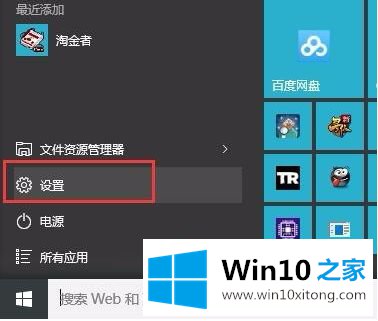
2.如图,点击“系统”。
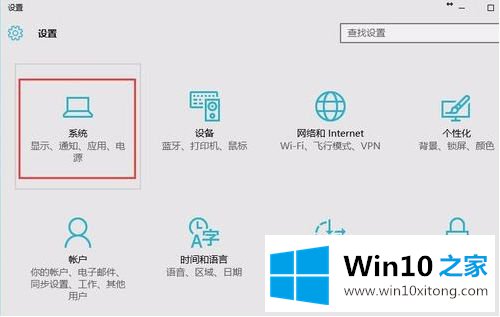
3.找到“电源和睡眠”如图所示的其他电源设置。
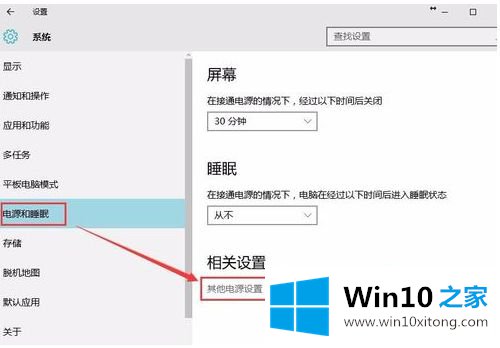
4.单击“选择电源按钮的功能”。
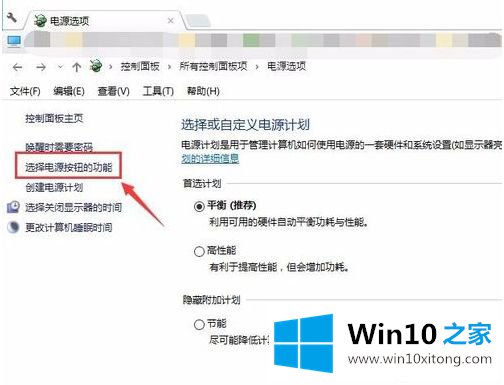
5.单击新页面上的“更改当前不可用的设置”。

6.只有这样才能去掉“启用快速启动”前面的复选标记。取消选中后,单击保存更改。这样一般会解决这样的问题。
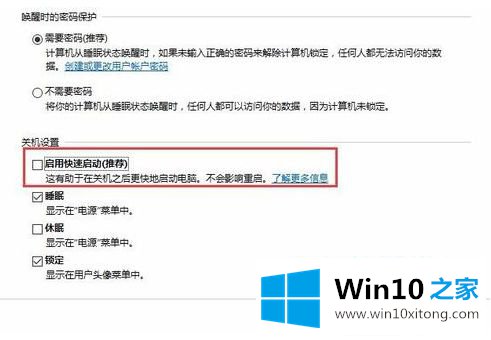
以上是thinkpad win10系统在屏幕较暗时关闭但不关闭的解决方案。希望对大家有帮助。
从上面的内容中我们可以看到详细的win10系统关机时屏幕黑了但是没有关机的详尽解决办法,获得更多win系统相关教程,可以继续关注本站。